In multis casibus, documentum a collega tuo vel condiscipulo accipias, vel vis PDF fasciculum ex iPhone tuo in Mac edere, vel plus spatii in iPhone tuo liberare vis. Cum vis tabularia iPhone tua administrare, prima applicationis iTunes ut eligat licet. Sed iTunes non potest facere quod vis. Quemadmodum vis aliquas tabulas ab iPhone ad Mac transferre, hic tibi variae sunt modi, et unam optimam experiri potes.
Quam transferre Lima ex iPhone ad Mac per AirDrop
Si paucas tabulas ex iPhone ad Mac transferre vis, AirDrop uti potes. Percommodum est tabellas transferre inter iOS et macOS.
- Tabellam elige in iPhone, et in puga pyga communicare.
- Mac nomen tuum in sectione AirDrop Select. Tabella ad Mac tuam transferre incipiet.
- Rogaberis ut tabellas ex AirDrop communicando in tua Mac recipias. Post te deprime "Accipe", fasciculi in brevi tempore transferentur.
Nota: Si Mac in sectione AirDrop tuam invenire non potes, debes AirDrop in Mac primum fac: Vade ad Finder, et elige Airdrop in vecte sinistro Inventoris. Tum conversus Bluetooth et Wi-FI.

Quam transferre Lima ex iPhone ad Mac usus iCloud?
Si files ab iPhone ad Mac utens iCloud vel iCloud Drive, transferre vis, gradus infra sequi potes.
I step. Log in ad iCloud rationem in iPhone et Mac cum eodem Apple ID.
Gradus II. Ire ad Optiones > Apple ID > iCloud, et fac effice imagines iCloud et iCloud Coegi in tua iPhone.

Gradus III. Icon ad Apple iconem > Praeferentiae systematis ... > iCloud, et fac vertere in imaginibus iCloud et iCloud Coegi in tua Mac.
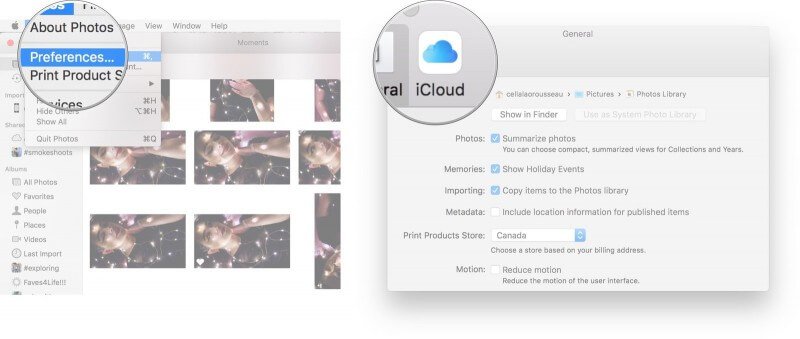
Gradus IV. Nunc addere potes imagines et fasciculos in tabulariorum app in vestri iPhone et tabellas syncing ex iPhone in Mac tuo percurrere potes.
Documenta in Finder collocare potes > Documenta folder sub iCloud.
Nota: Ut imagines et videos de tuo iPhone transferre, debes mutare in "Index imaginis meae Foto" in iPhone et "Download et conserva Originalia" in Mac tua, ut imagines et videos statim ad Mac Mac-imponio tuo.
Quomodo transferre Media Files ab iPhone ad Mac utens imaginibus App
Cum imagines ab iPhone ad Mac, tum videos transferre vis, eas exportare potes ad Mac utens imaginibus (iPhoto) app. Imagines app est originale app macOS. Iuvat ut medias tabulas ab iOS ad macOS transferas.
- Coniunge iPhone cum Mac tua, et tunc imagines app automatice mittentur. Si non, Imagines manuali immittere potes.
- Cum imaginibus app deductis, omnes fasciculos instrumentorum (photos et videos) in Mac- percurrere potes. Potes eligere instrumentorum communicationis socialis vis et transferre ab iPhone ad Mac.

Quam transferre Lima ex iPhone ad Mac utens iPhone Transfer
Utique non omnes amat uti iTunes vel iCloud quamvis iPhone utantur. Si files ab iPhone ad Mac sine iTunes vel iCloud transferre vis, temptare es credere MacDeed iOS Transfer ut lima in iPhone transferas.
MacDeed iOS TRANSFERENDIS Praepositus limae potens est applicationis ad translationem, sync, tergum, et in Mac televisi iPhone administrare. Documenta tua in iPhone facile percurrere potes, ut documenta e tabulariis tabulariorum (FileApp, GoodReader, Documenta, etc.), instrumentorum imaginum e Videos Players (VLC, Infuse, AVPlayer, etc.) vel Recorders Vocis (Quick Vox, Audio Share…), necnon tabularum ex quibusvis aliis app quae tabella Socius sustinet. Nulla iTunes / iCloud / Jailbreak requirit. Compatible cum iOS 16 et iPhone 14/14 Pro/14 Pro Max.
Gradus 1. Download & Install iOS Transfer
Download MacDeed iOS Transfer in Mac, MacBook Pro/Air et iMac. After installing, Lorem.
Gradus 2. Iungo iPhone ad Mac
Coniunge iPhone cum tua Mac per funem USB vel Wi-FI. Your iPhone will be displayed after connectens.

Gradus 3. Export Media Lima
Imagines seu Cameras ad sinistram eligere ac imagines quas vis eligere. Deprime "Export" imagines exportare ab iPhone ad Mac.
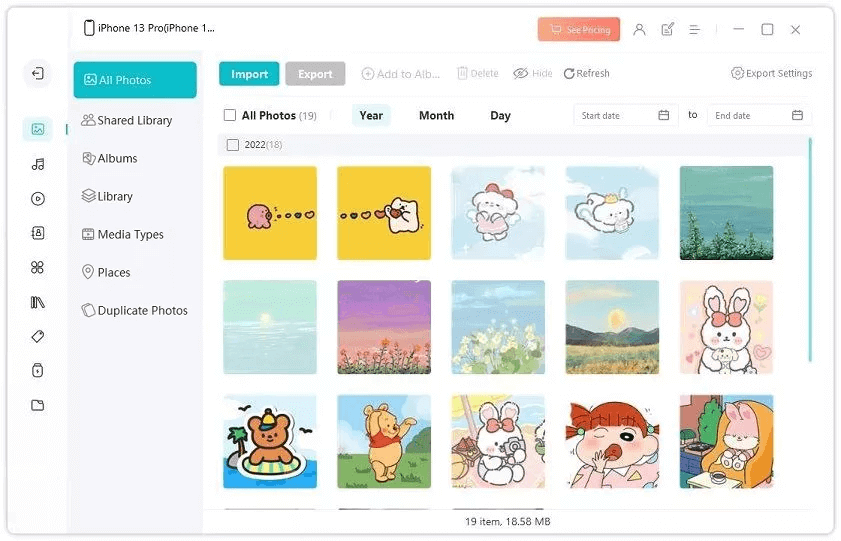
Si alia documenta exportare vis, sicut musica, videos, vocis memos, audiobooks, et plura, etiam eligere potes files et educendo eas.

Gradus 4. Export Aliae Tabulae
Si alias tabulas ex aliis applis transferre vis, in sinistra "Ratio fasciculi" eligere potes, quod ad usores provectos destinatur. In "Ratio Tabularii" exportare potes quaslibet tabulas/folders vel lima tergum si opus fuerit edite.
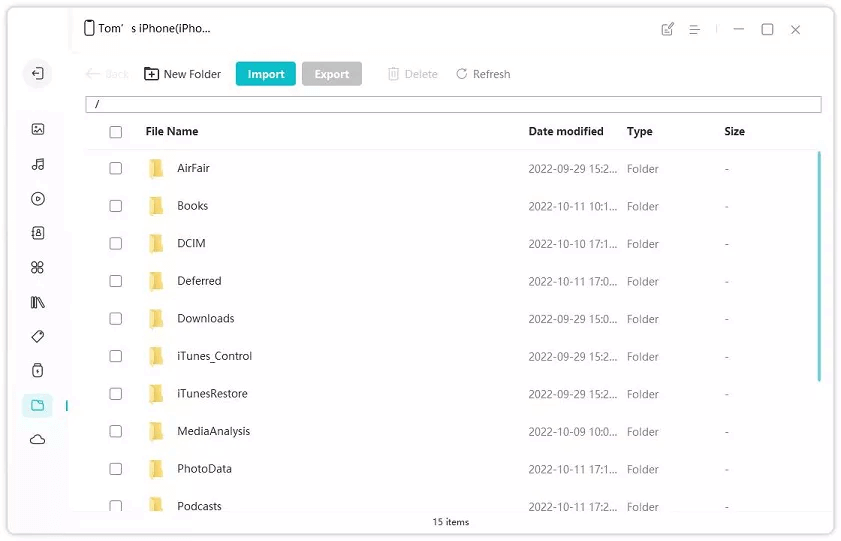
conclusio
Comparatus his quattuor modis, utens MacDeed iOS TRANSFERENDIS tabulas ab iPhone ad Mac optime transferendi modus esset. Quaelibet lima in iPhone quod vis transferre potes, et facillime uti. Cum ea, etiam iPhone in unum cliccum tuum reducere potes et facilem viam tuam iPhone administra.

